win11不显示硬盘名字 解决Win11安装找不到SSD固态硬盘的步骤
更新时间:2024-03-05 12:50:47作者:jiang
Win11操作系统的发布引起了广泛关注,一些用户在安装过程中遇到了一个问题,即无法找到SSD固态硬盘,这个问题可能导致用户无法顺利安装Win11,并且给用户带来一定的困扰。幸运的是我们可以通过一些简单的步骤来解决这个问题。接下来我将为大家介绍如何解决Win11不显示硬盘名字的问题,以便顺利安装操作系统。
步骤如下:
1.第一步,右键此电脑,打开“管理”菜单;
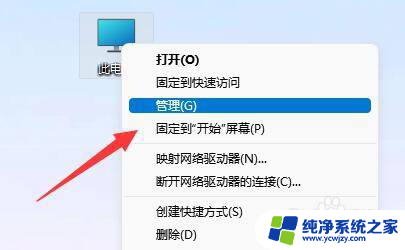
2.第二步,进入左边栏“磁盘管理”选项;
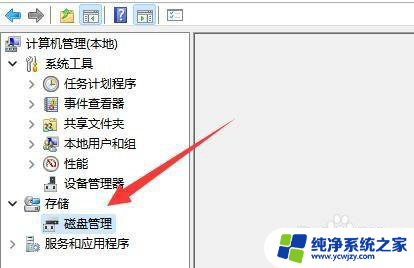
3.第三步,查看上方是否有固态硬盘。如果有就右键选择“更改驱动器号和路径”菜单;
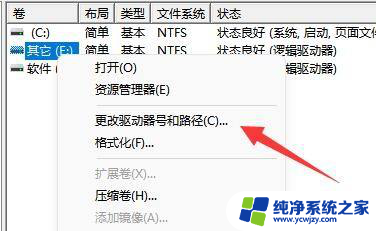
4.第四步,再点击左下角“添加”选项;
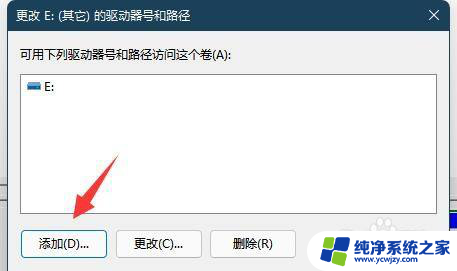
5.第五步,随后点击“浏览”并添加驱动器号即可。
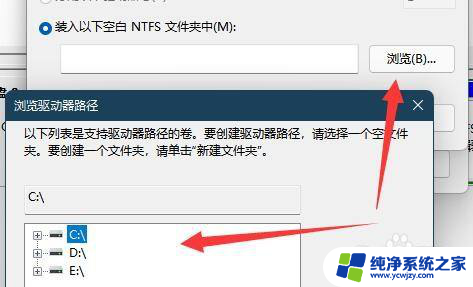
以上是有关win11不显示硬盘名称的所有内容,如果有需要的用户,可以按照以上步骤进行操作,希望对大家有所帮助。
win11不显示硬盘名字 解决Win11安装找不到SSD固态硬盘的步骤相关教程
- win11安装程序找不到硬盘驱动器 Win11装了固态硬盘找不到怎么办
- 机械硬盘消失了只剩下固态 怎么解决安装固态硬盘后找不到机械硬盘的问题
- 老电脑如何安装固态硬盘 如何将老电脑升级为固态硬盘ssd
- 电脑新增固态硬盘读取不到l 电脑固态硬盘安装后不显示怎么办
- 联想笔记本更换SSD固态硬盘后如何安装Windows 10系统步骤
- 新安装固态硬盘没有显示 电脑新增一个固态硬盘后不显示怎么办
- 可以同时装固态硬盘跟机械硬盘吗 固态硬盘和机械硬盘同时安装的方法
- 拯救者7000k固态硬盘装在哪 笔记本固态硬盘安装注意事项
- x240加固态硬盘 联想Thinkpad x240 安装 M.2 2242 固态硬盘的注意事项
- 如何给笔记本电脑加固态硬盘 笔记本固态硬盘安装教程
- 使用u盘将win11重做win7系统
- excel打开提示安装
- 电脑加装内存条要重新安装系统吗
- 没有密钥怎么安装win10
- 怎么把打印机设置成网络打印机
- 苹果电脑安装五笔输入法
系统安装教程推荐
win10系统推荐